Heim >Software-Tutorial >Computer Software >So wecken Sie einen HP Laptop aus dem Ruhemodus auf. Lösung für das Problem, dass sich ein HP Laptop nach dem Ruhemodus nicht aufweckt.
So wecken Sie einen HP Laptop aus dem Ruhemodus auf. Lösung für das Problem, dass sich ein HP Laptop nach dem Ruhemodus nicht aufweckt.
- 王林Original
- 2024-08-22 11:33:261148Durchsuche
Haben Sie schon einmal das Problem gehabt, dass Sie beim Starten Ihres HP-Laptops nach einer langen Schlafphase Schwierigkeiten beim Aufwachen hatten? Wenn Sie auf dieses Problem stoßen, machen Sie sich keine Sorgen! Der PHP-Editor Banana führt Sie Schritt für Schritt durch die Lösung dieses Problems. In diesem Artikel wird das Windows 10-System als Beispiel verwendet, um Ihnen detaillierte Reparaturmethoden bereitzustellen. Lesen Sie weiter, um zu erfahren, wie Sie dieses Problem schnell beheben und Ihren Laptop wieder normal zum Laufen bringen können.
1. Klicken Sie mit der rechten Maustaste auf diesen Computer auf dem Desktop und klicken Sie im sich öffnenden Menü auf „Verwaltung“.
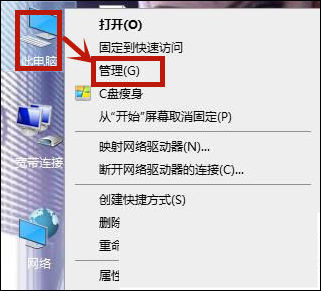
2 Klicken Sie dann im Verwaltungsfenster auf „Systemeinstellungen“ und suchen Sie im Dropdown-Menü nach „Intel Management Engine Interface“. Down-Option und klicken Sie, um einzutreten.
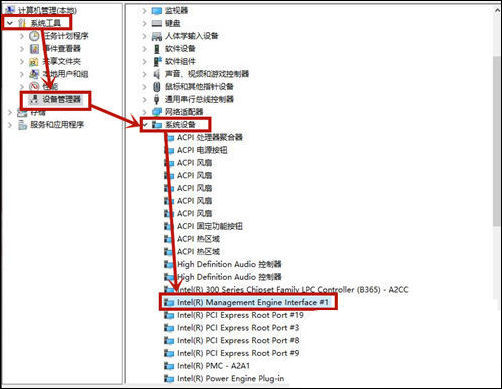
3 Klicken Sie nach dem Öffnen des Fensters oben auf die Energieverwaltungsoption und deaktivieren Sie „Computer darf dieses Gerät ausschalten, um Strom zu sparen“ und klicken Sie auf OK. Danach kann das HP-Notebook nach dem Schlafengehen problemlos mit einem schwarzen Bildschirm aufwachen.
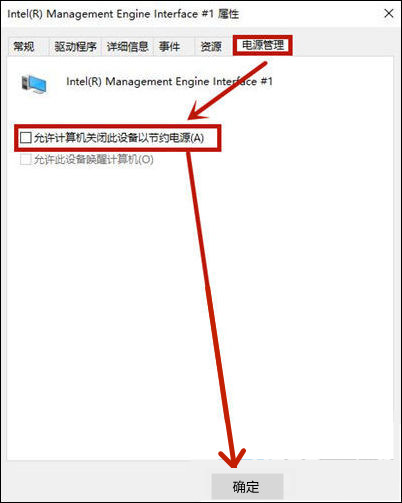
Methode 2.
1. Klicken Sie auf Start in der unteren linken Ecke Desktop mit der linken Maustaste Klicken Sie im sich öffnenden Menü auf Einstellungen, um es aufzurufen.
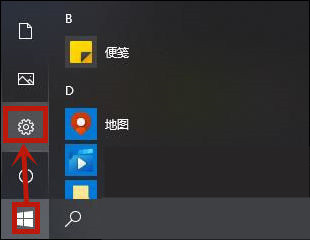
2 Klicken Sie nach der Eingabe auf das System, um einzutreten.
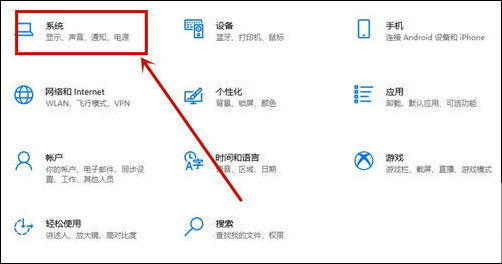
3 Klicken Sie links auf der Seite auf „Energie und Ruhezustand“ und auf der rechten Seite auf „Andere Energieeinstellungen“.

4. Klicken Sie dann auf Planeinstellungen ändern – Nachdem Sie die erweiterten Energieeinstellungen geändert haben, wird die Option „Energiesparmodus aktivieren“ mit nur zwei Optionen geöffnet.
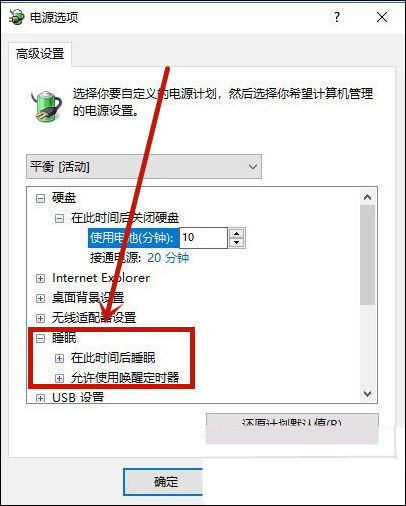
5. Geben Sie mit der Tastenkombination Win+R cmd in das geöffnete Zulassungsfenster ein und klicken Sie zur Eingabe auf OK.
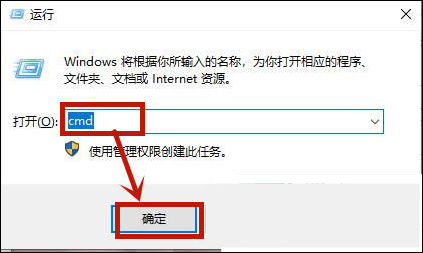
6. Geben Sie powercfg -h on in das geöffnete Befehlsfenster ein und drücken Sie die Eingabetaste. Zu diesem Zeitpunkt blinkt ein Fenster und der Ruhezustand ist geöffnet.
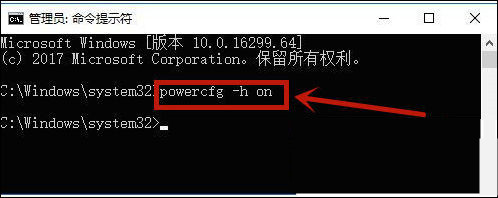
7. Klicken Sie dann auf das Dropdown-Menü „Hybrid-Ruhezustand zulassen“, klicken Sie auf „Aktivieren“ und dann auf „OK“.
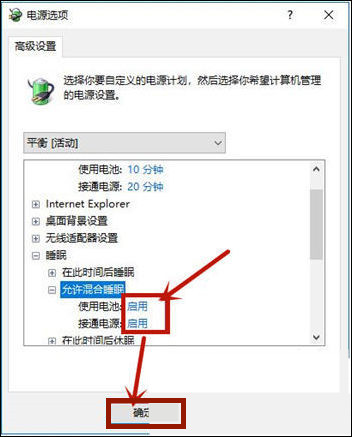
Das obige ist der detaillierte Inhalt vonSo wecken Sie einen HP Laptop aus dem Ruhemodus auf. Lösung für das Problem, dass sich ein HP Laptop nach dem Ruhemodus nicht aufweckt.. Für weitere Informationen folgen Sie bitte anderen verwandten Artikeln auf der PHP chinesischen Website!
In Verbindung stehende Artikel
Mehr sehen- So zeigen Sie versteckte Spiele auf Steam an
- Wie verwende ich geeignete Software, um DLL-Dateien auf einem Win10-Computer zu öffnen?
- So legen Sie das gespeicherte Kontokennwort fest und zeigen das gespeicherte Benutzerkontokennwort im 360-Browser an
- So markieren Sie mit CAD alle Maße mit einem Klick
- So brechen Sie den automatischen Randsprung des IE ab

